Office 365 miễn phí cho sinh viên: Link tải mới nhất
Office 365 miễn phí cho sinh viên: Link tải mới nhất
Office 365 miễn phí cho sinh viên là chương trình ưu đãi hấp dẫn từ Microsoft. Giúp học sinh – sinh viên dễ dàng tiếp cận bộ công cụ văn phòng chính hãng mà không mất phí. Bài viết dưới đây sẽ hướng dẫn bạn tải Microsoft Office 365 miễn phí cho sinh viên một cách chi tiết.
Office 365 miễn phí cho sinh viên có lợi ích gì?
Office 365 miễn phí cho sinh viên là một trong những ưu đãi hấp dẫn. Microsoft dành ưu đãi này cho học sinh, sinh viên có email trường hợp lệ. Việc sở hữu bản quyền Office 365 giúp sinh viên tiết kiệm chi phí. Đồng thời:
- Truy cập miễn phí các ứng dụng Office bản quyền: Sinh viên có thể sử dụng trọn bộ các ứng dụng quen thuộc như Word, Excel, PowerPoint, Outlook, OneNote… Điều này hỗ trợ tối đa cho việc học tập, làm bài tập, thuyết trình và quản lý thông tin cá nhân.
- Dung lượng lưu trữ OneDrive lên đến 1TB: Gói microsoft office 365 miễn phí cho sinh viên còn đi kèm với 1TB dung lượng lưu trữ trên OneDrive. Vì vậy, sinh viên có thể đồng bộ dữ liệu giữa nhiều thiết bị, tránh mất mát tài liệu quan trọng.
- Học tập và làm việc nhóm hiệu quả: Các công cụ như Microsoft Teams, OneNote và SharePoint giúp sinh viên dễ dàng trao đổi nhóm, tham gia lớp học online, chia sẻ bài tập.
- Tương thích đa thiết bị: Office 365 hỗ trợ sử dụng trên máy tính, máy tính bảng và điện thoại. Nhờ đó, bạn có thể linh hoạt làm việc trên mọi thiết bị, kể cả khi đang di chuyển.
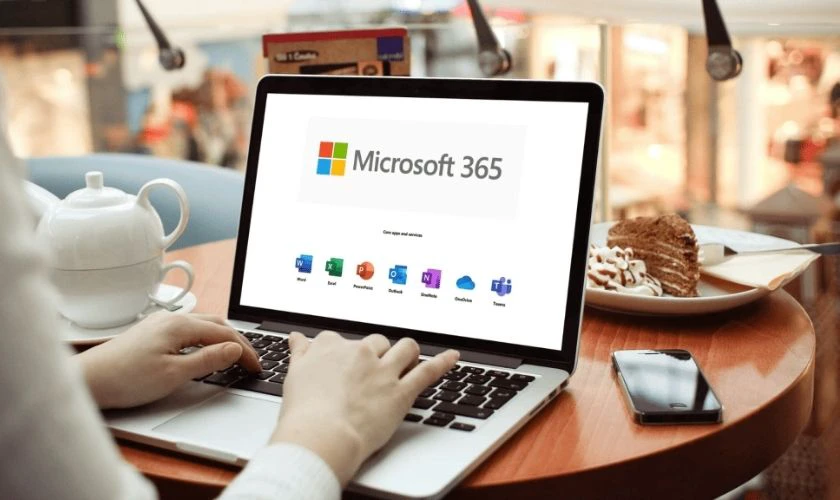
Nếu bạn đang là sinh viên, đừng bỏ lỡ cơ hội sử dụng Microsoft Office 365 miễn phí. Điều này giúp sinh viên tối ưu việc học và chuẩn bị hành trang vững chắc cho tương lai!
Học tập không sợ nóng – tặng ngay quạt cao cấp khi mua phụ kiện, máy cũ, dịch vụ sửa chữa từ 1 triệu đồng.
Tải Office 365 miễn phí cho sinh viên trên Windows
Nếu đang là sinh viên đại học hoặc cao đẳng và sở hữu email trường học hợp lệ. Bạn hoàn toàn có thể tải Office 365 cho sinh viên để phục vụ việc học tập. Dưới đây là cách tải Office 365 bản quyền cho sinh viên trên máy tính Windows đơn giản:
Bước 1: Mở trình duyệt bạn hay sử dụng trên máy tính. Sau đó truy cập vào trang: https://www.microsoft.com/vi-vn/education/products/office.
Bước 2: Nhập địa chỉ email do trường đại học hoặc cao đẳng cấp. Nhấn Tiếp theo để hệ thống kiểm tra tính hợp lệ.
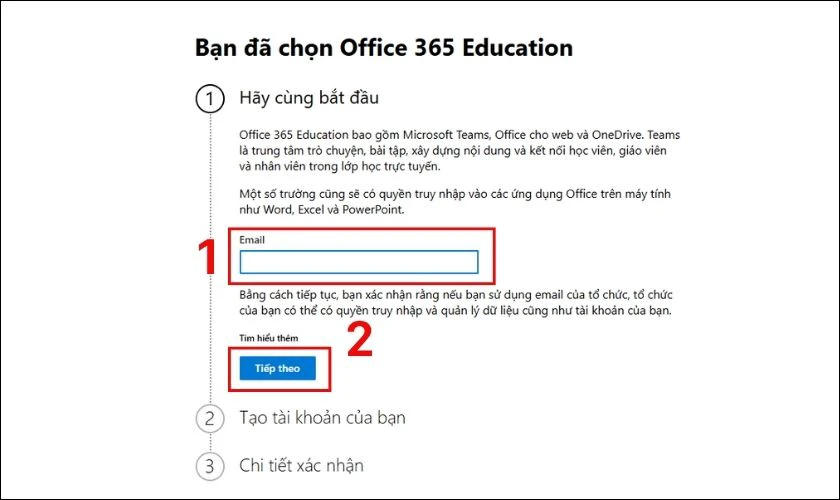
Bước 3: Microsoft sẽ gửi một email xác nhận đến địa chỉ bạn cung cấp. Mở email và nhấp vào liên kết xác thực để kích hoạt tài khoản Office 365 miễn phí cho sinh viên.
Bước 4: Sau khi xác thực, bạn sẽ được hướng dẫn tạo tài khoản Microsoft Education hoặc đăng nhập bằng tài khoản đã có.
Bước 5: Sau khi đăng nhập, bạn sẽ được chuyển đến trang quản lý Office 365. Chọn Cài đặt Office để bắt đầu tải Microsoft Office 365 miễn phí cho sinh viên về máy tính Windows.
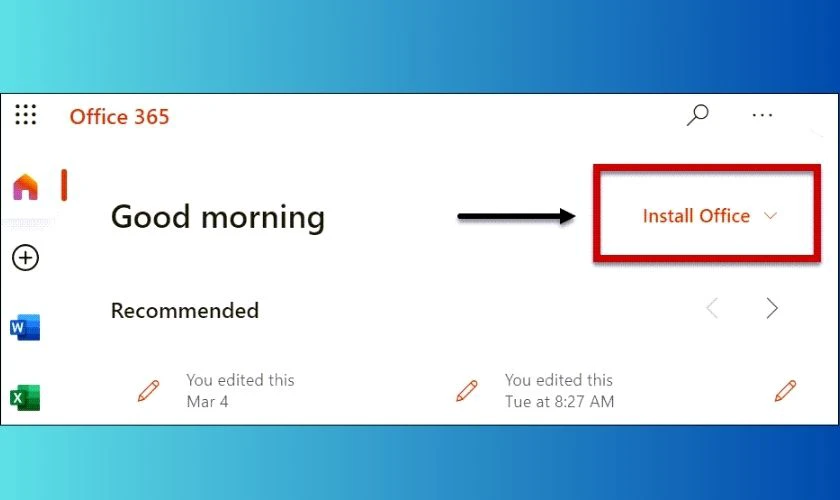
Khi tải xong, bạn mở file cài đặt và làm theo hướng dẫn để sử dụng. Với vài bước đơn giản, bạn đã hoàn tất tải Office 365 bản quyền cho sinh viên rồi đấy nhé!
Tải Office 365 miễn phí cho sinh viên trên MacBook
Sở hữu một chiếc MacBook phục vụ học tập, bạn chắc chắn không nên bỏ qua cơ hội sử dụng Office 365 miễn phí cho sinh viên. Dưới đây là hướng dẫn chi tiết về cách đăng ký Office 365 cho sinh viên trên MacBook nhanh chóng:
Bước 1: Mở trình duyệt Safari hoặc Chrome. Sau đó, bạn truy cập vào link sau: https://www.microsoft.com/vi-vn/education/products/office.
Bước 2: Nhập địa chỉ email do trường học cấp để kiểm tra xem mình có đủ điều kiện không. Nhấn Bắt đầu (Get Started) để tiến hành xác minh email.

Bước 3: Microsoft sẽ gửi email xác nhận đến địa chỉ bạn đã nhập. Mở email và nhấp vào liên kết xác thực để hoàn tất bước đăng ký Office 365 cho sinh viên chính thức.
Bước 4: Sau khi xác thực, bạn sẽ được yêu cầu tạo hoặc đăng nhập vào tài khoản Microsoft Education. Sau khi đăng nhập, bạn được chuyển đến trang quản lý tài khoản Office.
Bước 5: Nhấn Cài đặt Office và chọn phiên bản phù hợp cho macOS. Khi tải về hoàn tất, mở file đã tải và kéo các ứng dụng Office vào thư mục Applications.
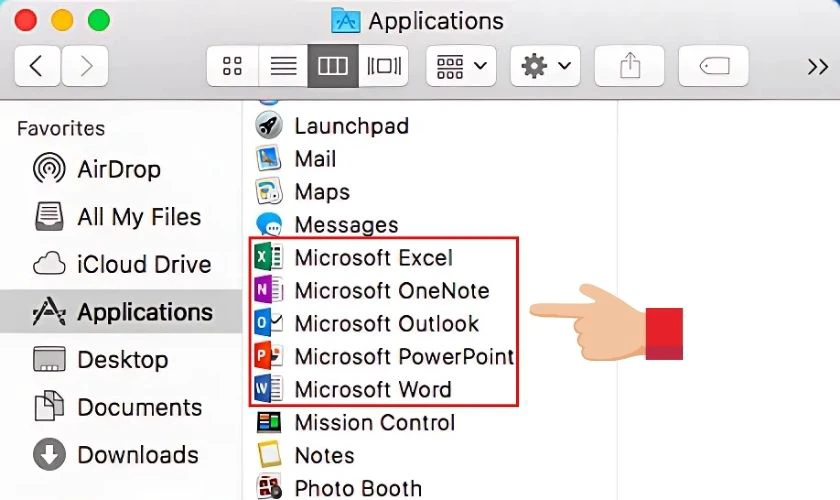
Đây chính là cách tải Office 365 bản quyền cho sinh viên chính thống và hoàn toàn miễn phí.
Tải Office 365 miễn phí cho sinh viên trên điện thoại
Không chỉ trên máy tính, sinh viên có thể tải office 365 cho sinh viên ngay trên điện thoại. Dưới đây là hướng dẫn chi tiết về cách đăng ký và tải ứng dụng trên điện thoại Android, iOS:
Bước 1: Mở điện thoại, truy cập vào: https://www.microsoft.com/vi-vn/education/products/office. Nhấn Bắt đầu, nhập email do trường học cấp, nhấn Tiếp theo để tiến hành kiểm tra.

Bước 2: Mở hộp thư email trường và nhấp vào liên kết xác minh mà Microsoft gửi đến. Sau khi xác thực, bạn có thể tạo tài khoản hoặc đăng nhập vào Microsoft Education.
Bước 3: Mở CH Play (Android) hoặc App Store (iOS). Tìm kiếm từ khóa Microsoft Office hoặc tải riêng từng ứng dụng như Word, Excel, PowerPoint, Outlook… Nhấn Nhận để cài đặt.

Bước 4: Mở ứng dụng, đăng nhập bằng tài khoản Microsoft Education đã đăng ký ở bước trên là bạn có thể sử dụng được ngay.
Điều kiện tải Office 365 miễn phí cho sinh viên
Microsoft cung cấp gói Office 365 miễn phí cho sinh viên như một phần của chương trình hỗ trợ giáo dục toàn cầu. Tuy nhiên, để sử dụng được bạn cần đáp ứng một số điều kiện cụ thể sau:
- Có email do trường học cấp: Điều kiện tiên quyết để tải Microsoft Office 365 miễn phí cho sinh viên là bạn phải có địa chỉ email hợp lệ có đuôi theo tên miền của trường học.
- Trường học thuộc danh sách được Microsoft hỗ trợ: Trường đại học hoặc cao đẳng của bạn phải là đối tác giáo dục nằm trong hệ thống hỗ trợ của Microsoft.
- Chưa từng đăng ký tài khoản Office 365 Education: Mỗi sinh viên chỉ được đăng ký một lần với email trường học. Nếu email đã được sử dụng, bạn có thể đăng nhập lại.

Khi đáp ứng đủ các điều kiện trên, bạn hoàn toàn có thể thực hiện tải Office 365 bản quyền cho sinh viên về máy. Giúp sử dụng miễn phí các ứng dụng quen thuộc trong suốt quá trình học tập.
Cách sử dụng office 365 miễn phí cho sinh viên
Nhiều người vẫn chưa biết cách sử dụng office 365 miễn phí cho sinh viên. Dưới đây là hướng dẫn chi tiết để bạn bắt đầu sử dụng bộ ứng dụng này hiệu quả hơn:
Bước 1: Mở trình duyệt hoặc ứng dụng Office trên máy tính/điện thoại. Sau đó, bạn đăng nhập bằng email sinh viên đã đăng ký Office 365 trước đó. Nhấn Next để tiếp tục.
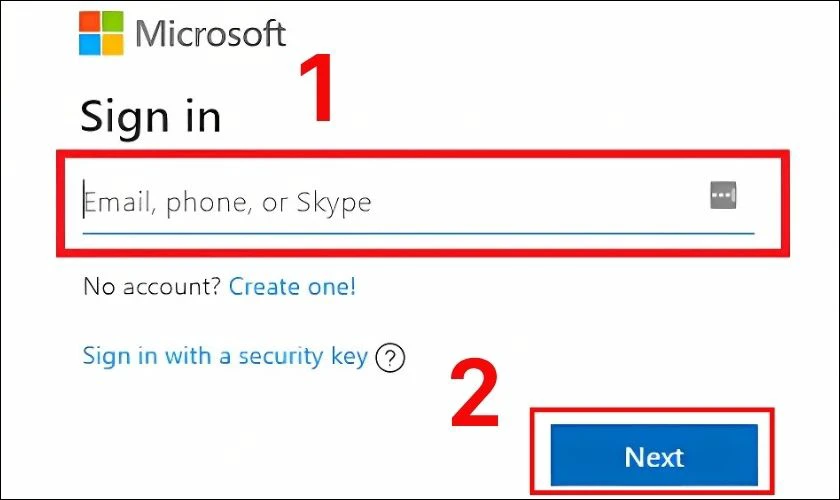
Bước 2: Tại đây, bạn có thể sử dụng Word, Excel, PowerPoint, OneNote, Outlook... trực tiếp trên trình duyệt mà không cần cài đặt.

Nếu muốn sử dụng offline, bạn có thể tải về và cài bản Office 365 cho Windows hoặc macOS.
Lưu ý khi tải Office 365 miễn phí cho sinh viên
Việc tải Office 365 miễn phí cho sinh viên giúp bạn tiếp cận các công cụ học tập bản quyền. Tuy nhiên, để quá trình đăng ký và sử dụng diễn ra thuận lợi, bạn cần lưu ý một số điều sau:
- Sử dụng đúng email trường học: Bạn bắt buộc phải dùng email do trường cấp có định dạng chuyên biệt như @edu.vn hoặc @student.edu.vn để đăng ký. Các email cá nhân khác như Gmail, Outlook hay Yahoo sẽ không được Microsoft chấp nhận.
- Không chia sẻ tài khoản với người khác: Tài khoản Office 365 Education được cấp riêng cho từng sinh viên. Không nên chia sẻ ai khác hoặc dùng để thương mại.
- Kiểm tra tính tương thích của thiết bị: Trước khi tải, hãy đảm bảo thiết bị của bạn (Windows, Mac hoặc điện thoại) đáp ứng yêu cầu cấu hình tối thiểu của Microsoft.
- Thường xuyên kiểm tra thời hạn sử dụng: Tài khoản Office 365 miễn phí cho sinh viên chỉ hoạt động trong thời gian bạn còn là sinh viên (thường được gia hạn mỗi năm).
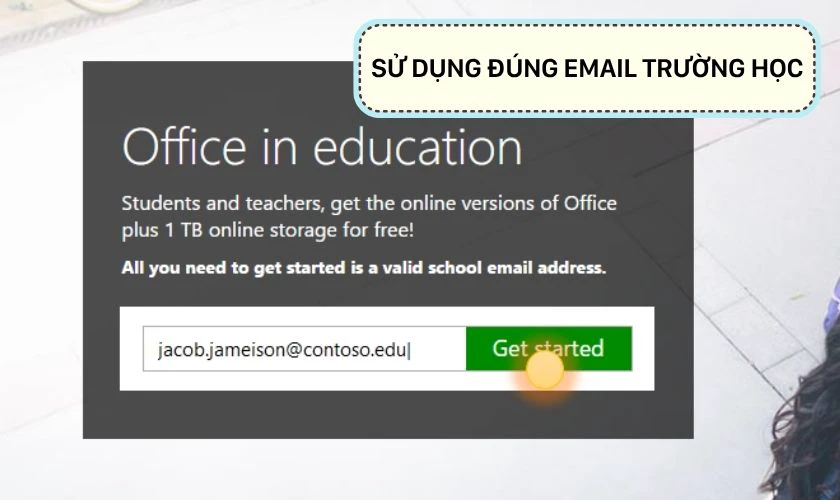
Nắm rõ những lưu ý trên sẽ giúp bạn tải Office 365 bản quyền cho sinh viên một cách an toàn. Đảm bảo tính hiệu quả và tránh những rủi ro không đáng có.
Câu hỏi thường gặp về cách tải Office 365 cho sinh viên
Trong quá trình sử dụng office 365 miễn phí cho sinh viên, nhiều người vẫn còn thắc mắc về thời hạn và cách duy trì tài khoản. Sau đây là các câu hỏi phổ biến kèm giải đáp chi tiết:
Có cách tải Office 365 bản quyền cho sinh viên vĩnh viễn?
Hiện tại, Microsoft không cung cấp bản quyền Office 365 vĩnh viễn cho sinh viên. Chương trình miễn phí chỉ áp dụng khi bạn còn là sinh viên tại trường học có liên kết với Microsoft.

Sau khi tốt nghiệp, tài khoản của bạn sẽ mất quyền truy cập vào các tính năng bản quyền.
Làm gì khi hết hạn giấy phép sinh viên trong Office 365?
Khi giấy phép sinh viên hết hạn, bạn sẽ không còn quyền sử dụng đầy đủ các ứng dụng Office. Tuy nhiên, Microsoft thường cho người dùng khoảng 30 ngày để sao lưu các dữ liệu quan trọng.
Office 365 miễn phí cho sinh viên có đầy đủ tính năng?
Office 365 miễn phí cho sinh viên cung cấp gần như đầy đủ tính năng giống bản trả phí. Bao gồm các ứng dụng chính như Word, Excel, PowerPoint, OneNote, Teams và OneDrive.

Nhưng một số tính năng nâng cao có thể không khả dụng tùy theo gói cấp quyền từ Microsoft.
Kết luận
Office 365 miễn phí cho sinh viên là một giải pháp học tập toàn diện. Giúp bạn tiếp cận đầy đủ công cụ Microsoft hiện đại mà không tốn chi phí. Đừng bỏ lỡ cơ hội sở hữu bản quyền Office chính hãng trong suốt thời gian học tập của mình. Nếu muốn tìm hiểu thêm những thông tin hữu ích khác, hãy truy cập ngay Điện Thoại Vui để xem bài viết khác nhé!
Bạn đang đọc bài viết Office 365 miễn phí cho sinh viên: Link tải mới nhất tại chuyên mục Thủ thuật ứng dụng trên website Điện Thoại Vui.

Mình là Thảo, Mình có niềm yêu thích đặc biệt với những gì liên quan đến công nghệ. Những thay đổi, xu hướng với về công nghệ luôn là điều làm mình hứng thú, khám phá và muốn cập nhật đến mọi người. Hy vọng rằng với vốn kiến thức trong hơn 4 năm viết về công nghệ, những chia sẻ của mình sẽ hữu ích cho bạn. Trao đổi với mình điều bạn quan tâm ở đây nhé.

